
Многие пользователи, которые ранее использовали для работы на компьютерных терминалах Microsoft Windows XP, при переходе на «семерку» столкнулись с множеством новшеств. Это касалось не только настроек или возможностей системы, но и появления новых непонятных каталогов. Один из них – PerfLogs. Что за папка перед нами? Это мы и попытаемся выяснить.
Заодно кратко рассмотрим вопрос о том, зачем она нужна в системе и какие данные содержит.
PerfLogs: что за папка?
Для начала отметим сразу, что данная директория появилась в версиях Windows, начиная с седьмой модификации, и на данный момент присутствует в более поздних вариантах. Давайте же посмотрим на сам каталог с непонятным названием PerfLogs. Что за папка присутствует в системе? Это нетрудно понять, если заняться расшифровкой и переводом сокращения.

Как увеличить диск C за счёт диска D
В принципе, интерпретировать название каталога несложно. Log – это журнал или дневник, а Perf – сокращение от Performance, что можно трактовать как «оформление», «производительность». Отсюда нетрудно сделать вывод насчет того, для чего нужна папка PerfLogs – для хранения файлов отчета о производительности компьютерной системы.
Где располагается директория PerfLogs?
Что касается места расположения этой директории, наверняка многие юзеры обращали внимание, что, как правило, она находится непосредственно на системном диске.
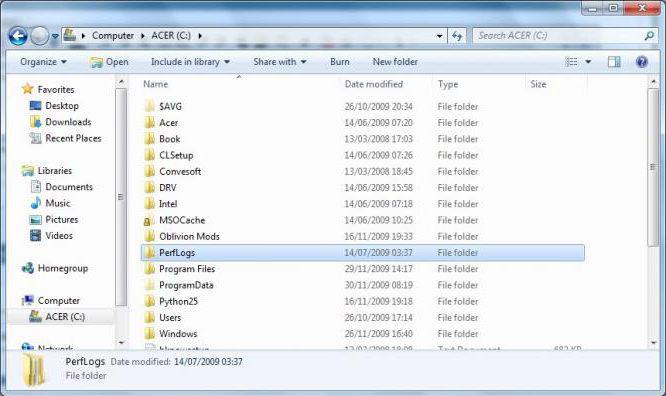
Его роль исполняет диск «C», но если Microsoft Windows 7, например, устанавливалась в другой раздел (виртуальный том), то данный каталог следует искать именно там.
Какие данные содержит каталог PerfLogs?
Как уже говорилось, в эту папку помещаются файлы журнала отчета по производительности системы. Однако тут стоит сделать одно небольшое уточнение. Дело в том, что изначально по умолчанию директория пуста. Файлы и папки Windows, содержащие информацию журнала, появляются там исключительно только после того, как пользователь осуществлял какие-либо тесты производительности.
Нетрудно сообразить, что в случае частого проведения большого количества проверок в этом каталоге будет и достаточно большое количество информационных данных, которые могут занимать много места. Но об том несколько позже.
Анализ производительности системы
Итак, перед нами каталог PerfLogs. Что за папка рассматривается в данном случае, думается, уже немного понятно. Теперь посмотрим, как содержащиеся в ней данные можно воспроизвести, так сказать, в нормальном виде, чтобы в полном объеме просмотреть результаты проведенных проверок и тестов.
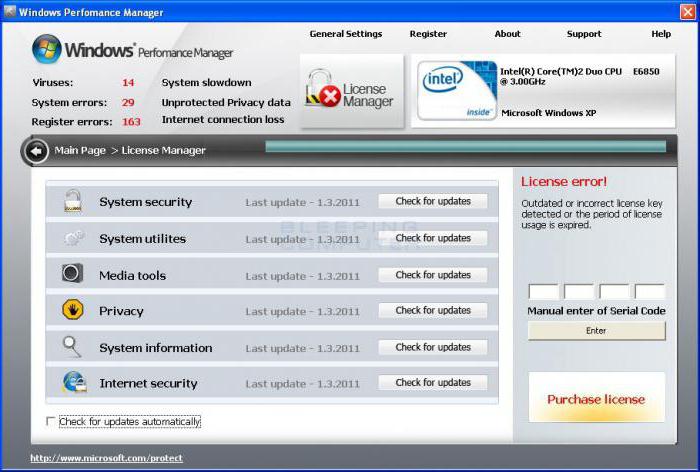
Само собой разумеется, если пользователь вдруг замечает какие-то неполадки в системе или, допустим, существенное снижение скорости ее работы или даже стабильности состояния, он начинает пытаться выяснить причины появления такой ситуации. Соответственно, начинается проведение разного рода тестов на скорость работы по выполнению системных или пользовательских задач. Все данные тестов заносятся в журнал. Однако папка Windows с именем PerfLogs может содержать и, так сказать, нечитабельные данные, которые в отличие от обычных логов, представленных в виде текстовых файлов, стандартными методами или с помощью каких-то программ просмотреть не получится. Тут придется использовать специальную встроенную утилиту, называемую системным монитором (не путать с аналогичной службой мониторинга ресурсов в Диспетчере задач, которая работает в режиме реального времени и отслеживает нагрузку на системные ресурсы).
Что будет если удалить папку PerfLogs на windows embedet standard 7
Просмотр отчетов в системном мониторе
Итак, для начала задействуем стандартную кнопку «Пуск». Правым кликом вызывается меню, в котором следует сначала выбрать систему поиска (строка «Найти), после чего ввести сокращенное название службы – perfmon.
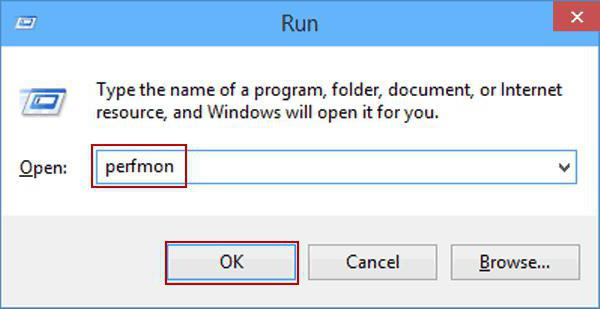
Можно поступить намного проще, если аналогичную команду прописать в меню «Выполнить», вызываемом сочетанием клавиш Win + R.
Перед нами появляется окно системного монитора, в котором нужно перейти к группам сборщиков данных. Все они объединены по разным признакам (счетчики производительности, сведения конфигурации, данные по отслеживанию событий, диагностика и т. д.).
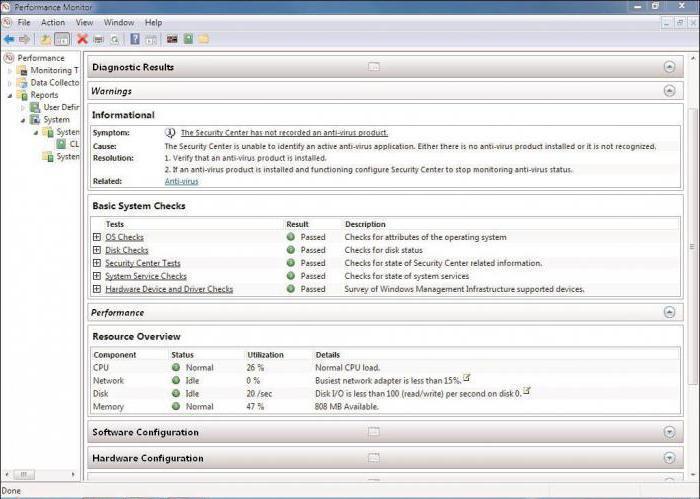
При этом изначально используются группы, представленные в виде собственного шаблона Windows. Тем не менее их можно перераспределять или разделить на те, которые предлагает сама система, и те, которые может создать пользователь. Само собой разумеется, что здесь и можно увидеть все результаты проводимых проверок, тестов или какого-то сканирования. Общий файл отчета по всем группам сохраняется уже не в PerfLogs, а во вложенном каталоге Diagnostics, расположенном в подпапке System, проще говоря, по пути C: PerfLogsSystemDiagnostics. Файл имеет расширение .html и с легкостью открывается в любом интернет-браузере или даже в Microsoft Word.
Папка PerfLogs в Windows 7 и выше: можно ли ее удалить без ущерба для системы?
Теперь несколько слов о том, насколько важна роль этого каталога в системах Windows 7 и выше. Да, действительно, он содержит отчеты, которые формируются при проверках, а их просмотр осуществляется в системном мониторе. Как уже было сказано выше, чем больше тестов, тем больше файлов создается в данной директории. Как уже понятно, устаревающие данные не нужны ни системе, ни пользователю, следовательно, все, что находится в папке PerfLogs, за ненадобностью можно удалить без критических последствий для функционирования «операционки».
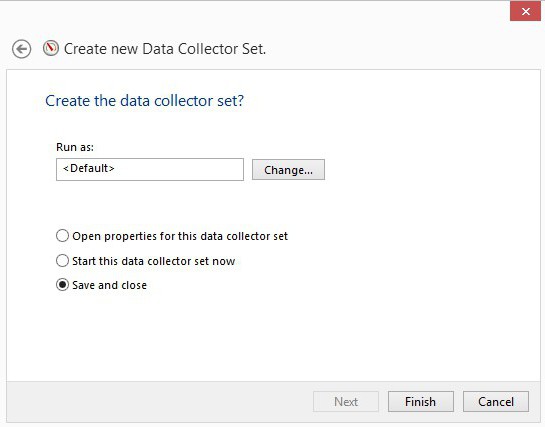
Но иногда вопрос может состоять еще и в удалении самой директории. Вне всяких сомнений, удалить ее можно. Некоторые могут возразить, мол, а куда же будут записываться данные журнала? Ответ прост: при перезагрузке система автоматически создаст новый каталог с тем же названием и в том же месте, так что об этом можно особо не беспокоиться.
Впрочем, удаление содержимого папки в ручном режиме, если не предполагается и ее удаление, не всегда оправдано. Лучше использовать средство системы по очистке диска, где галочкой просто нужно выделить файлы журнала, хотя применение именно такого способа обязательным и не является.
Заключение
Вот, в общем-то, и все, что касается папки PerfLogs и вопросов, связанных с тем, для чего она нужна, какую функцию выполняет в системе и можно ли от нее избавиться. Единственное, на что стоит обратить внимание, так только на то, что после ее удаления, сведения для просмотра в системном мониторе станут просто недоступными. Если же придется выяснять причины возникающих проблем, на начальном этапе решения задач с производительностью и быстродействием Windows каталог лучше не трогать. Заняться удалением данных можно уже после того, как будет найдено решение по устранению возникших сбоев.
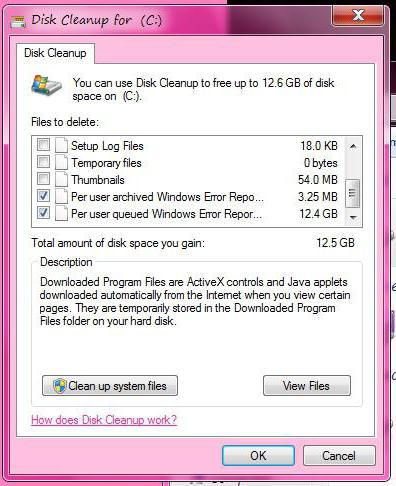
Каким именно способом избавляться от этой директории, каждый пользователь решает самостоятельно. Впрочем, если подходить к данному вопросу объективно, то нет ничего страшного в том, что папка будет удалена целиком и полностью в ручном режиме, а не при помощи очистки системного диска или раздела. Все равно на самой системе это никоим образом не скажется, а при повторной загрузке аналогичный каталог будет создан автоматически.
Источник: fb.ru
PerfLogs что за папка и можно ли ее удалить?

Всем привет Ну как у вас дела? Надеюсь что хорошо.. Сегодня я хотел бы вам рассказать о папке PerfLogs, так бы сказать расставить все точки над i, ну чтобы вы знали что это за папка, можно ли ее удалить.
Значит вы наверно уже знаете что в винде куча папок, одни нужные, другие не очень. Но нет папок, которые вообще не нужны. Папка PerfLogs тоже не просто так появилась, если она есть, то на это есть причина. Значит так, папка PerfLogs нужна для того, чтобы винда туда сбрасывала данные счетчиков производительности.
Лично у меня эта папка пустая и была создана вообще давно.. Я так понимаю она была еще ДО установки винды, ну то есть так бы сказать была еще в зародыше винды, то есть была еще в установочном диске. Так было задумано свыше, ну то есть разработчиками в Microsoft.. Короче думайте сами, я винду поставил ну точно в этом году, то есть в 2016-том, а вот сама папка создана в 2009-том.. Ну прям какие-то путешествия во времени… Вот смотрите, вот у меня папка PerfLogs на системном диске, вот я ее открыл свойства:

И еще кому-то не спалось видимо в шесть утра, ну это наверно программисты в Microsoft допиливали винду с утречка так бы сказать…
Вот когда я открыл папку, то внутри у меня была еще одна папка Admin да и еще с замочком:

Но и эта папка была создана в 2009-том году. Хм, тут даже такой прикол, смотрите, эта папка Admin была создана в 5:35 того же дня, когда что и папка PerfLogs, но только последняя была создана в 6:20! Вы понимаете о чем это я? Это мистика, папка которая внутри — она была создана раньше той, в которой находится родительская, короче не знаю, но мне страшно что-то…
Да, я думаю, ну это я блин попутал. Это же дата изменения, это я такой невнимательный. Но все равно страшно было.. Мистическая винда… Но вот что еще смотрите, как папка Admin может быть изменена раньше чем создана? Ну вот сами посмотрите:

Или я что-то путаю? Опять страшновато.. Ну что-то я ничего не могу разобрать тут, мутно что-то так…
В общем вот такие дела ребята. Я эту папку удалил, как я понял это делать можно, хотя она обычно и так пустая.. Если нужно будет винде, то она ее создаст снова.. Я потом для примера сделал перезагрузку и проверил, не появится ли она снова, но нет, ее таки не было…
Я еще посмотрел нет ли ее в Windows 10, и был почти уверен, что там ее не будет, ведь там нет оценки производительности! Но, как оказалось она там есть тоже, вот она:

Вот так! Когда я попытался в нее зайти, то было вот такое сообщение:

Но когда я нажал Продолжить, то я таки зашел в папку. Это говорит о том, что папка типа системная и типа важная.. Но там внутри тоже ничего не было ребята, даже папки Admin не было, внутри все пусто:

То есть что в Windows 7, что в Windows 10, в обоих виндах эта папка пустая..
Так что вот такие вот дела ребята, надеюсь что вам данная инфа была полезной! Удачи вам и хорошего настроения
Источник: virtmachine.ru
Что за папка Perflogs в Windows и можно ли ее удалить?
Windows создает и хранит на загрузочном диске множество системных папок, каждая из которых выполняет отведенную функцию.
Одной из таких папок является «Perflogs». Может показаться, что бесполезна и занимает только место на диске, так как при ее открытии в большинстве случаев она пуста.

Что это за папка Perflogs?
Если используете Windows 7, 8.1,10, то могли заметить папку Perflogs, расположенную на загрузочном диске. По-другому она известна как «Performance Logs» (журналы производительности) и создается определенными функциями ОС, такими как Монитор стабильности системы. Журнал отображает некоторые аспекты производительности компьютера и указывает на возможные неполадки с приложениями или функциями.
Эти журналы сохраняются в Perflogs, а затем передаются разработчикам Майкрософт для дальнейшей оценки. На основе их анализа в предстоящие обновления Windows вносятся правки для устранения проблем с производительностью и обеспечения бесперебойной работы системы.
Можно ли удалить?
Можно ли удалить эту папку и не принесет ее удаление вред для операционной системы? По сути, нет конкретного ответа, все зависит от ваших требований и причин, в связи с которыми хотите ее удалить. Если за счет нее хотите освободить место, рекомендуется этого не делать, поскольку она занимает не более нескольких килобайт памяти.

Поэтому удаление не освободит много места, но может ограничить работу некоторым компонентам и функциям системы. Однако если удаляете некоторые каталоги для эстетических целей, рекомендуется просто скрыть папку, при этом она не потеряет свою функциональность.
Даже когда избавитесь от Perflogs и ее отсутствие не навредит работоспособности какого-либо процесса, имейте в виду, что она будет автоматически воссоздана Windows для хранения журналов производительности. Поэтому единственным решением будет просто ее скрыть.
Как скрыть?
В Windows реализованы настройки для скрытия каталогов и файлов. Для этого выполните указанные шаги:
- Кликните правой кнопкой мыши на Perflogs и выберите «Свойства».

- На вкладку Общие отметьте флажком поле «Скрытый» под заголовком «Атрибуты».
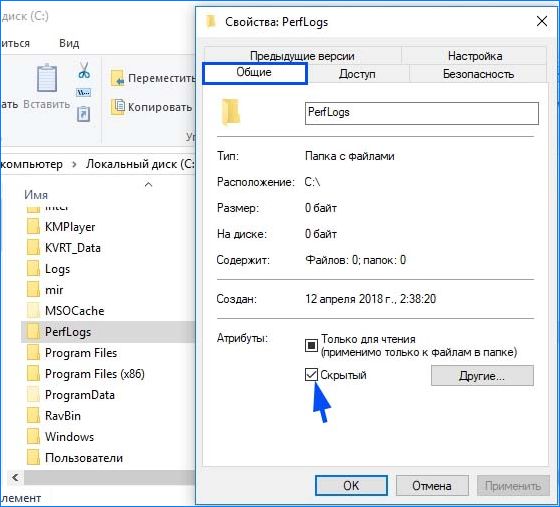
- Нажмите на кнопку «Применить», в отобразившемся окне подтвердите изменение атрибута «К данной папке и ко всем вложенным…».
Теперь она не будет отображаться при просмотре диска C: в Проводнике.
Источник: compuals.ru